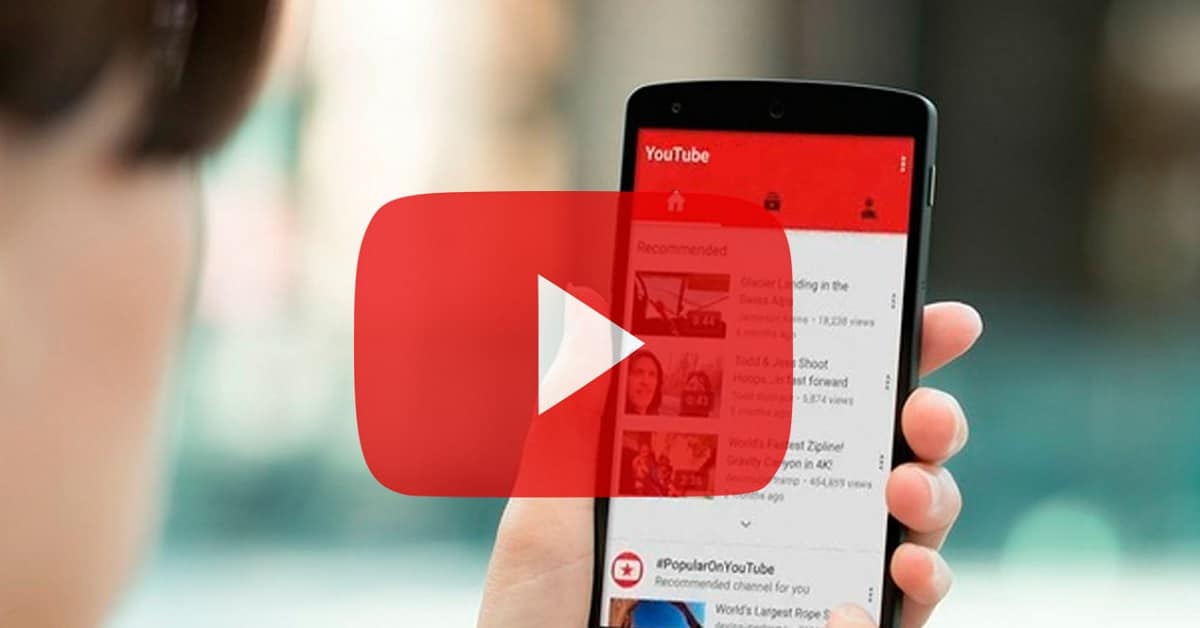
YouTube היא אפליקציה חיונית באלפי טלפונים אנדרואיד. זוהי האפליקציה המהותית לצפייה בסרטונים מהנייד או הטאבלט שלך. כמו בכל אפליקציה אחרת במערכת ההפעלה, ישנם מקרים שבהם יש לנו בעיות תפעול בה. בעיה נפוצה עבור משתמשים רבים היא שלא ניתן לשמוע את YouTube בטלפון.
מה אנחנו יכולים לעשות אם YouTube לא נשמע בנייד אנדרואיד שלנו? מול בעיה מהסוג הזה, שהיא משהו די נפוץ בקרב משתמשים במערכת ההפעלה, יש לנו שורה של פתרונות אפשריים. ברוב המקרים זה משהו שאנחנו יכולים בקלות לתקן בעצמנו., אז זה לא משהו שאנחנו צריכים לדאוג ממנו יותר מדי. אנו מראים לך למטה פתרונות שנוכל לנסות.
בדוק את עוצמת הקול
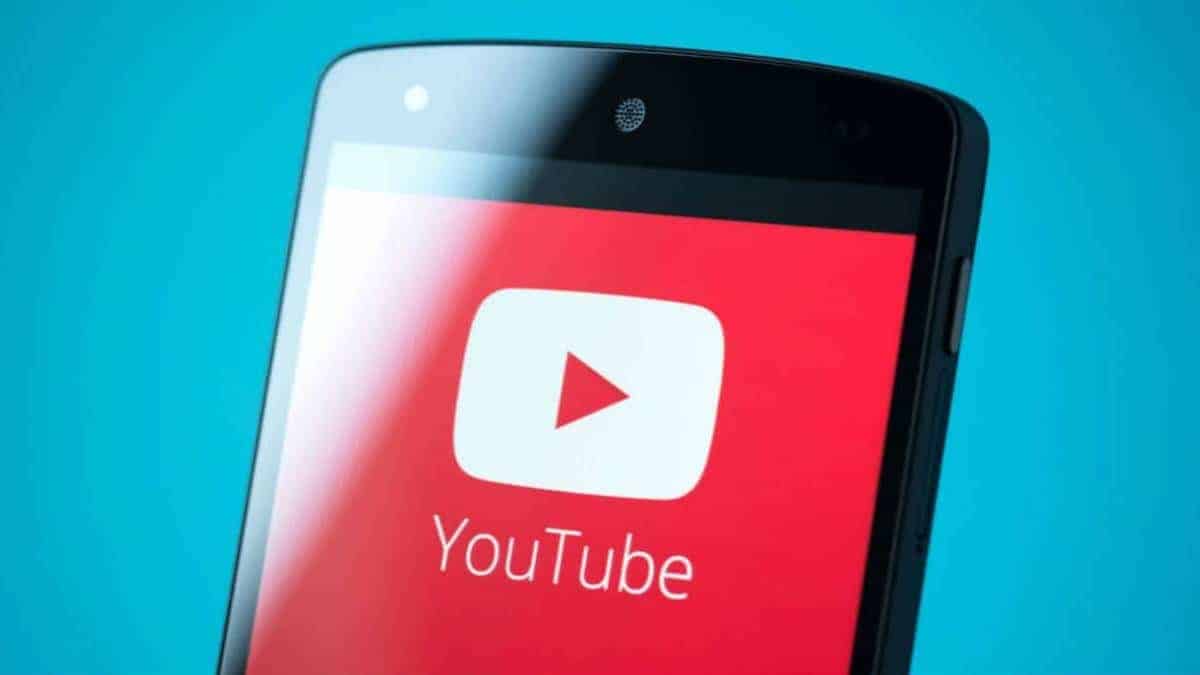
הפתרון הראשון שעלינו לנסות בטלפון שלנו זה משהו פשוט כמו בדיקת עוצמת הקול. גם עוצמת הקול של הטלפון עצמו וגם עוצמת הקול של יוטיוב בנייד. ייתכן שהסיבה לכך ש-YouTube לא נשמע באנדרואיד היא שהשתקנו את עוצמת הקול של הטלפון. יש מקרים שבהם הורדנו את עוצמת הקול של הטלפון, אבל הורדנו אותו עד כדי כך שהשתקנו אותו לחלוטין. בשל כך, אף אפליקציה לא משדרת צליל בטלפון. זה משהו שיכול לקרות לכל אחד ויש לו את התוצאה שהאפליקציה לא פולטת סאונד.
לכן, בדוק אם עוצמת הקול מותאמת כראוי (פשוט לחץ על כפתור הגברת עוצמת הקול בטלפון ותראה אם לאחר מכן הוא עולה ומתחיל להשמיע קול). אם עוצמת הקול הייתה נמוכה מאוד או הוגדרה לאפס (מושתקת לחלוטין), הגברת הווליום תאפשר לכם להאזין לסרטון ביוטיוב ללא כל בעיה.
בנוסף, אנחנו גם חייבים בדוק את עוצמת הקול של האפליקציה עצמה. יכול להיות שהשתקנו את הצליל בנגן בתוך YouTube. לכן, בדוק אם עוצמת הקול מופעלת באותו סרטון שאנו מנסים לראות באפליקציה או לא, מכיוון שזה יכול להיות הגורם לבעיה זו. לאחר שתעשה זאת, ככל הנראה הסרטון יופעל שוב כרגיל, אז תיקנו את הבעיה הזו.
חיבור לאינטרנט

YouTube הוא אפליקציה שתלויה בחיבור לאינטרנט להפעלה באנדרואיד. אם יש לנו בעיות בחיבור האינטרנט שלנו, זה משהו שישפיע על פעולת האפליקציה. זה משהו שנוכל להבחין בו אם הסרטון נטען לאט, אם הוא מפסיק כשאנחנו צופים בו, אבל זה יכול להיות גם הסיבה לכך שהסרטון הזה לא נשמע ביוטיוב בנייד. יכול להיות שזה בגלל שחיבור האינטרנט הזה עובד בצורה גרועה, הסיבה לכך שלאפליקציה יש את הבעיות האלה.
החלק הטוב הוא שזה משהו שאנחנו יכולים לבדוק בצורה פשוטה. לכן חשוב שנלך לוודא אם החיבור לאינטרנט הוא זה שגורם לבעיות בהקשר זה. מאז אולי נצטרך לעבור לחיבור אחר. ישנן מספר דרכים שבהן נוכל לבדוק אם חיבור האינטרנט הוא זה שגורם לבעיות באנדרואיד או יוטיוב:
- השתמש באפליקציות אחרות: אתה יכול לנסות להשתמש ביישומים אחרים בטלפון שגם הם צריכים חיבור לאינטרנט. אם האפליקציות הללו פועלות כשורה, הבעיה היא לא החיבור לאינטרנט. אם יש לנו בעיות גם איתם, זה שהחיבור שלנו לא יציב או איטי מדי, או אפילו לא עובד.
- בדיקת מהירות: תמיד תוכל לבצע בדיקת מהירות, כדי לראות אם מהירות חיבור האינטרנט שלך נמוכה מהרגיל או מה שנדרש לתפקוד תקין של האפליקציות בנייד שלך כמו יוטיוב. זה יכול לעזור לנו להבהיר ספקות במקרים אלה.
- שנה חיבור: אם אתה משתמש בנתונים ניידים, עבור ל-WiFi כדי לראות אם אז החיבור עובד טוב או להיפך. מעבר לחיבור אחר עוזר לנו לראות אם זה שהיינו מחוברים אליו בעבר סובל מבעיות או תקלות.
אם קבענו זאת האם החיבור לאינטרנט הוא הסיבה לכך שלא מקשיבים ל-YouTub?ה, אז עלינו לנקוט בפעולה בנושא. לדוגמה, אם אנחנו משתמשים ב-WiFi באותו הרגע, הדבר הטוב ביותר הוא שנלך להפעיל מחדש את הנתב. זה משהו שבדרך כלל עובד טוב ויאפשר לחיבור האינטרנט הזה לפעול שוב כראוי. יכול להיות גם שזאת תקלה באזור שלנו שהיא הסיבה, ולכן אנחנו בודקים אם לספק יש בעיות באזור שלנו באותו זמן, כדי לפחות לשלול מקור זה.
הפעל מחדש את YouTube

בעיות רבות עם אפליקציות אנדרואיד הן משהו ספציפי. הם כשלים שנוצרים כאשר תהליך בנייד או באפליקציה עצמה נכשל. משהו שאנחנו יכולים לעשות הוא להפעיל מחדש את האפליקציה, כך שהתהליכים הללו ייעצרו לחלוטין ובכך יסיימו את הבעיות הללו. זה פתרון פשוט למדי, אבל בדרך כלל הוא עובד היטב כדי לשים קץ לבעיה שהתעוררה באפליקציית אנדרואיד.
עבור לתפריט היישומים האחרונים (לחץ על התיבה עם שלושת הכפתורים בתחתית המסך). אנו מחפשים YouTube ברשימה זו ו ואז נסגור את היישום. לאחר מכן המתן מספר שניות לפני פתיחת האפליקציה בנייד שוב. לאחר הפתיחה, נסה להפעיל בו סרטון ולראות אם הוא פולט קול. יכול להיות שיש שוב קול והבעיה נפתרה.
הפעל מחדש את הנייד
פתרון אחר של אמת, אבל זה עובד עבור כל בעיה באנדרואיד, הוא להפעיל מחדש את הטלפון שלך. אם אינך שומע את YouTube וניסית לכוונן את עוצמת הקול, בדקת את חיבור האינטרנט שלך או הפעלת מחדש את האפליקציה, תוכל לנסות להפעיל מחדש את הטלפון לחלוטין. כפי שכבר אמרנו, יש מקרים שבהם תהליכים בטלפון נכשלים וגורמים לבעיה ספציפית בפעולה של כל אחד מהיישומים הניידים. אז זה יכול להיות המצב גם עכשיו.
על ידי הפעלה מחדש של הטלפון אנו גורמים לתהליכים אלה להפסיק לחלוטין. כאשר התחלנו שוב את הנייד הכשל הזה לא אמור להיות קיים. אם תרצה להפעיל מחדש את טלפון האנדרואיד שלך, תצטרך ללחוץ על לחצן ההפעלה שלו ולחכות להופעת תפריט על המסך. מהאפשרויות המוצגות על המסך, לחץ על הפעל מחדש. עכשיו זה רק עניין של לחכות שהנייד יופעל מחדש לחלוטין. לאחר שזה יסתיים, נסה לפתוח בו YouTube ולראות אם הוא כבר משמיע צליל שוב.
עדכונים
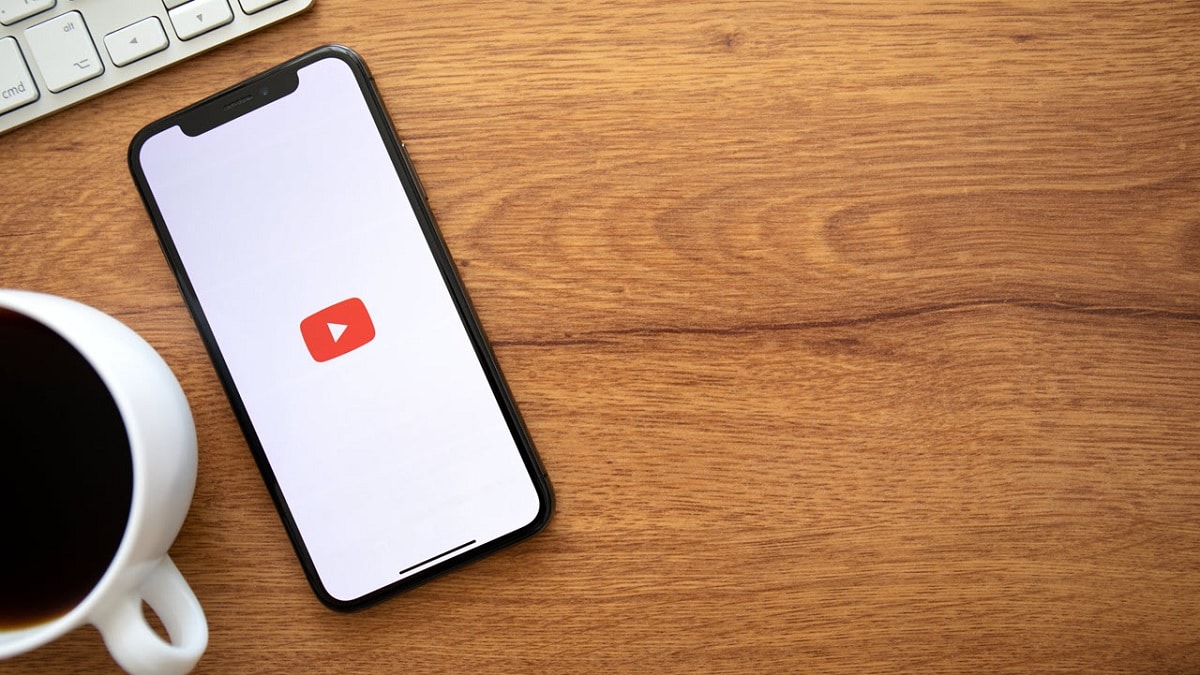
היבט נוסף שנוכל לבדוק אם YouTube אינו מואזן באנדרואיד הם העדכונים. יכול להיות שהבעיה הזו התעוררה לאחר מכן עדכנו את האפליקציה לגרסה חדשה הזמינה בחנות Google Play. אם זה המקרה, נוכל להמתין לשחרור עדכון חדש לאפליקציית אנדרואיד, משהו שיכול לקחת מספר שבועות, תלוי במפתח. אנחנו יכולים גם להמר על חזרה לגרסה קודמת של האפליקציה.
מצד שני, ייתכן שכן זוהי רק גרסה ישנה של האפליקציה זה שאנחנו משתמשים בו וזה מה שגורם לבעיה הזו. אם זו הסיבה, בדוק את חנות Play כדי לראות אם יש גרסה חדשה של YouTube זמינה להורדה. אם כן, הורד את הגרסה החדשה הזו לטלפון שלך ואולי הבעיה תיפתר.
נקה מטמון
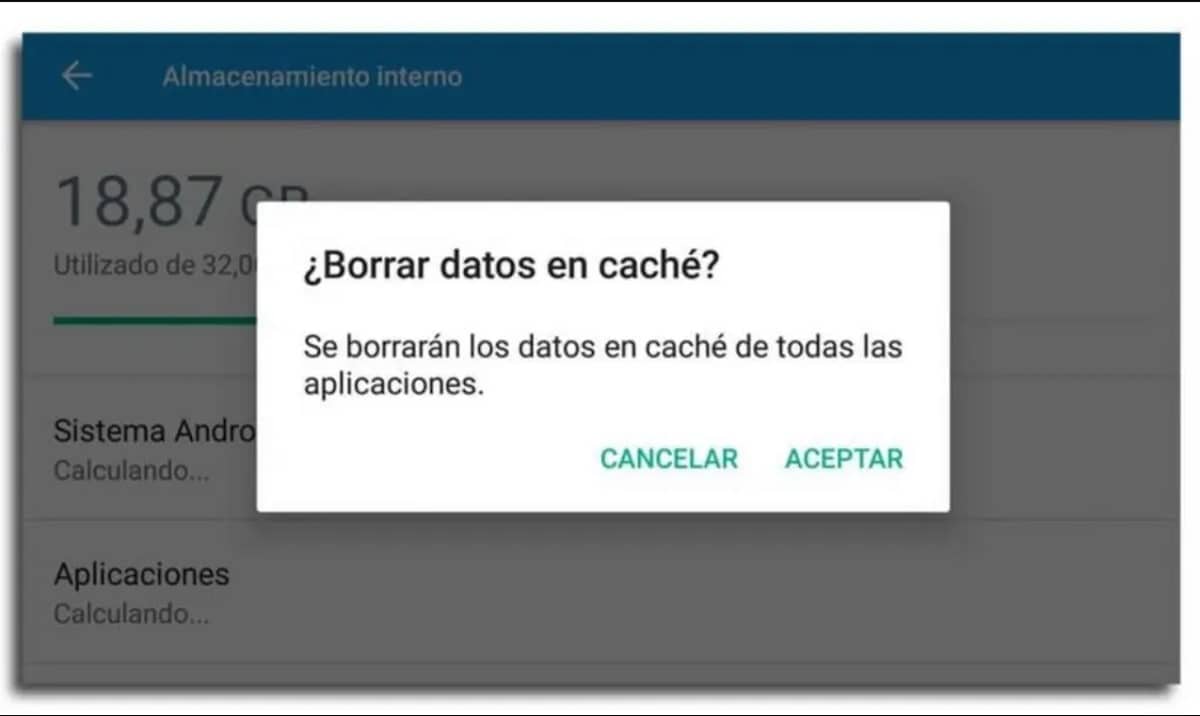
המטמון הוא זיכרון ש זה נוצר בזמן שאנחנו משתמשים ביישומים בטלפון אנדרואיד שלנו. מטמון זה מאפשר שכאשר אנו פותחים אפליקציה בה אנו משתמשים, התהליך הזה מהיר וקולח יותר. האפליקציה נפתחת מהר יותר ויש לנו חוויה טובה יותר בשימוש באפליקציה בסמארטפון שלנו. הבעיה היא שאם יצטבר יותר מדי מטמון באחסון הנייד, ייתכן שהוא פגום. זה משהו שעלול לגרום לבעיות בתפעול של אפליקציה, כמו במקרה זה YouTube.
אם הצטבר יותר מדי מטמון של יוטיוב באחסון הנייד, יכולות להיווצר בעיות בתפעול אותו. המשמעות היא שלא מקשיבים ליוטיוב בנייד. זו בעיה שנוכל לפתור על ידי ניקוי מטמון האפליקציה באנדרואיד, למשל. השלבים שיש לבצע כדי לעשות זאת הם כדלקמן:
- פתח את הגדרות הטלפון.
- היכנס לקטע יישומים.
- חפש את YouTube ברשימת האפליקציות.
- היכנס לאפליקציה.
- עבור אל סעיף האחסון.
- חפש את האפשרות המאפשרת לך לנקות את המטמון.
- לחץ על הלחצן כדי לנקות את מטמון היישומים.
עם השלבים האלה ניקינו את המטמון של YouTube באנדרואיד. אם הכל ילך כשורה, האפליקציה אמורה לצפצף שוב כרגיל.